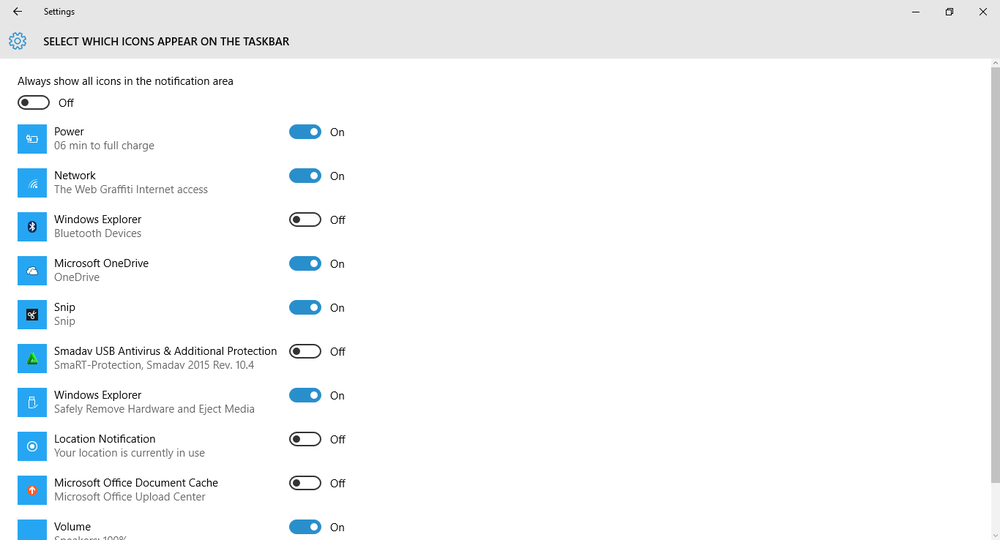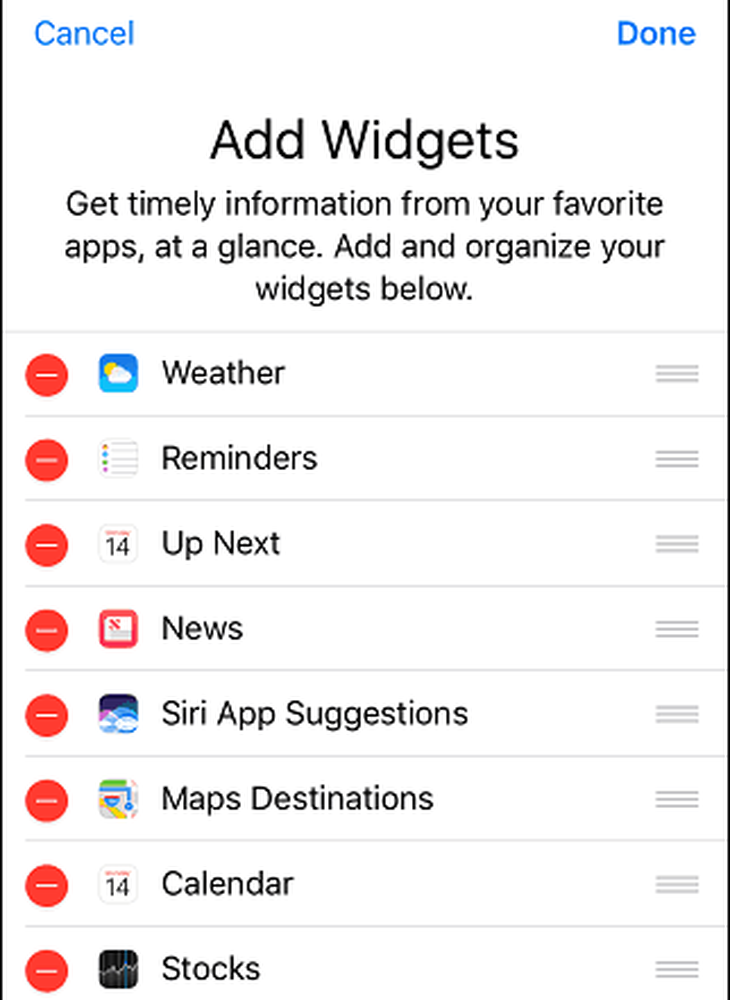Come personalizzare cosa fa il pulsante di accensione in Windows 10

Cambia il comportamento del pulsante di accensione in Windows 10
Per prima cosa vai a Impostazioni> Sistema> Accensione e sospensione e scorrere verso il basso e fare clic su Ulteriori impostazioni di alimentazione.
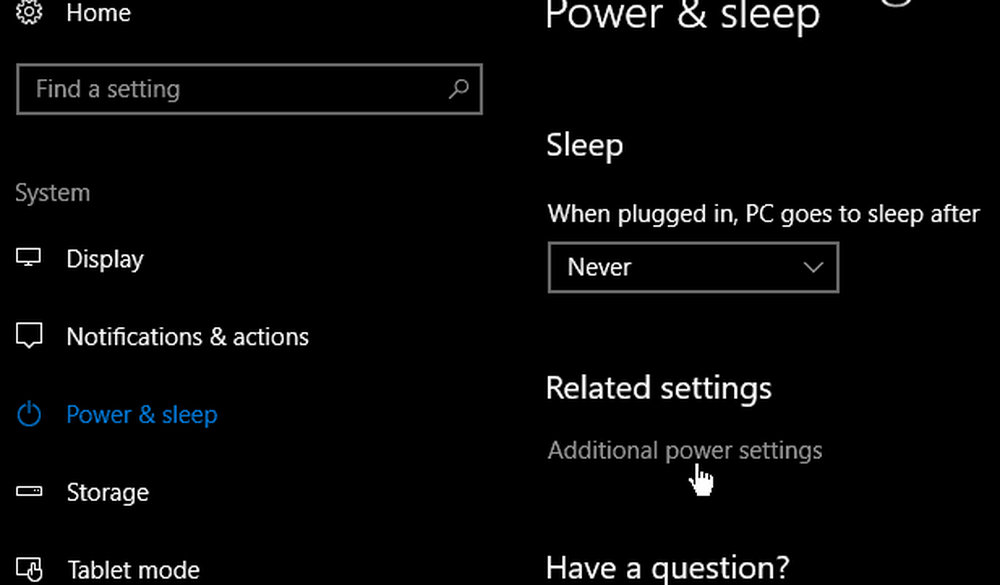
Ciò aprirà le finestre di un pannello di controllo che probabilmente conosci dalle precedenti versioni di Windows. Da qui selezionare il Scegli cosa fanno i pulsanti di accensione collegamento.
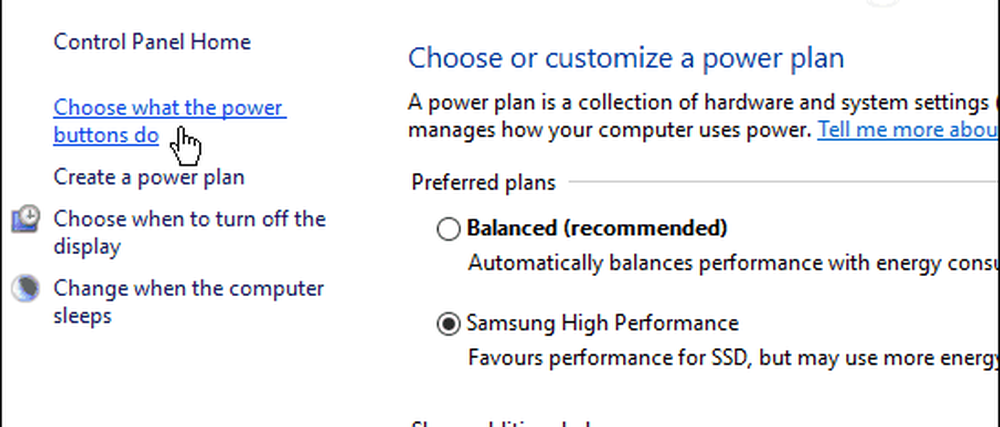
Quindi, utilizzando il menu a discesa sotto Quando premo il pulsante di accensione, seleziona l'azione che desideri venga eseguita dal pulsante di accensione quando viene premuto. Tipicamente, le opzioni includeranno Non fare nulla, Sleep, Spegni o Spegni il display.
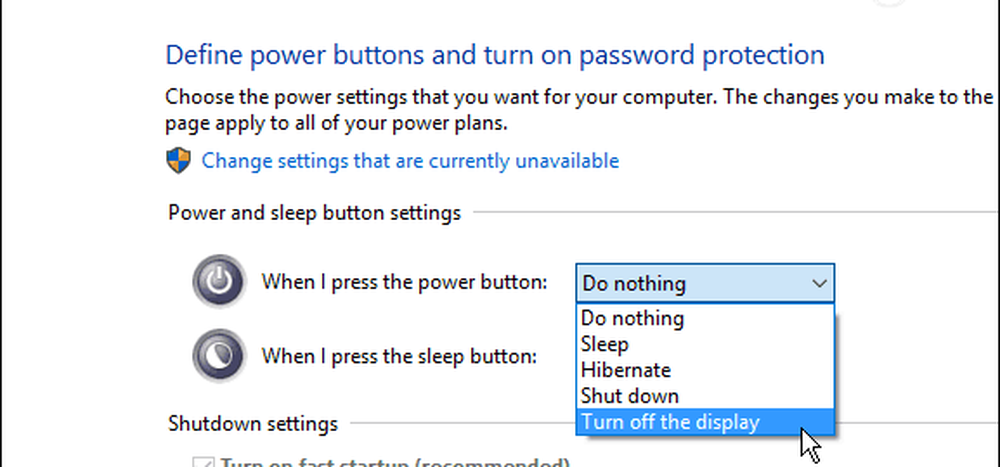
Si noti che diversi tipi di sistemi avranno opzioni diverse. Ad esempio, un laptop o Surface Pro avranno opzioni aggiuntive per quando il dispositivo è collegato o alimentato a batteria, nonché cosa fa l'alimentazione quando il coperchio è chiuso. Inoltre, non tutti i sistemi supportano la sospensione di Windows 10, quindi se non la vedi, il tuo sistema non la supporta.
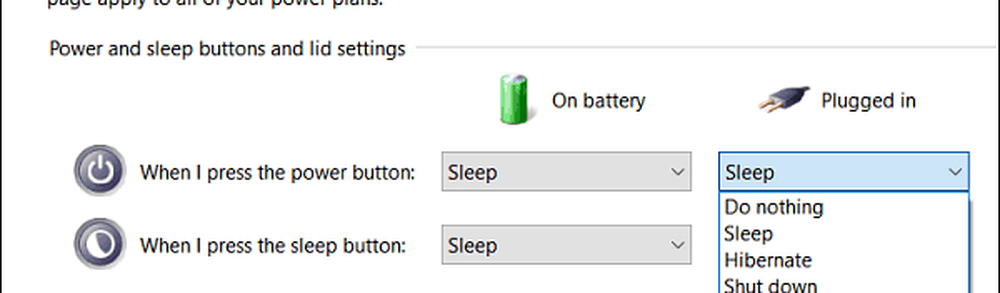
Un laptop o Surface Pro avrà più opzioni di pulsante di accensione di un desktop, compreso ciò che accade quando il coperchio è chiuso.
Una delle più grandi gaff fatte da Microsoft quando Windows 8 è stato rilasciato stava rimuovendo il pulsante Start. Ciò ha reso difficile agli utenti di spegnere i loro PC, figuriamoci navigare in modo efficace come Windows 7 o versioni precedenti. Fortunatamente, la società è tornata in sesto con Windows 10 e ha riportato il pulsante Start, oltre a fornire diversi semplici modi per spegnere il computer dal sistema operativo o utilizzare il pulsante di accensione fisica sul dispositivo.